
减价出售
您是否对如何在 WordPress 中创建自定义侧边栏感到好奇?如果您想了解在 WordPress 网站中创建新侧边栏的方法,本文适合您。
侧边栏是您网站的重要元素。这是一个宝贵的空间,您可以在其中添加对读者有用的附加信息和导航菜单。只需在您的网站添加侧边栏即可增强外观并吸引更多访问者。
不知道该怎么做?没什么大不了的。在本文中,我们将指导您如何在 WordPress 中创建侧边栏。我们将解释在 WordPress 中创建自定义侧边栏的三种不同方法。
让我们开始吧!
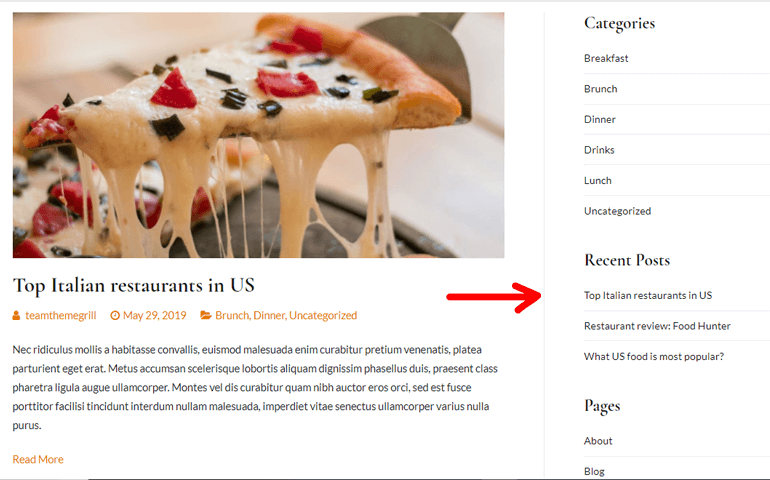
您还可以将导航菜单和其他内容(不属于主要内容)添加到边栏。它也被称为小部件就绪区域,因为您可以在其中添加自己的小部件。
此外,您可以在侧边栏上添加有关页面的一些额外信息,例如社交媒体帐户详细信息、广告、电子邮件订阅等等。
当您在网站上安装主题时,它会附带一个默认侧边栏,其中预先添加了小部件。由于它是由主题开发人员设计的,因此可能无法满足您的要求。因此,您需要一个自定义侧边栏。
自定义侧边栏是根据您网站的要求定制的独特侧边栏。它不是主题提供的常规侧边栏。相反,它是您根据需要自定义的侧边栏。
您可以轻松添加和删除小部件,并决定在自定义侧边栏上显示的内容。例如,您可以添加小部件以突出显示某些内容以推荐给访问者。
对于更复杂的事情,您还可以在电子商务网站上使用它来显示产品过滤器。在您的自定义侧边栏中,您可以使用不同的小部件并显示不同的滑块,例如价格、类别、尺寸等。您的客户可以通过这些滑块过滤他们需要的产品。
基本上,您可以根据自己的选择和需要在 WordPress 自定义侧边栏上添加和删除小部件,只需进行一些自定义。
我们讨论了 WordPress 侧边栏以及为什么您的网站上可能需要它。现在,我们将指出有关如何在 WordPress 中创建侧边栏的步骤。
在本文中,我们将讨论如何在 WordPress 中创建自定义侧边栏的三种不同方法。他们是:
现在,让我们开始向您展示如何在 WordPress 中创建侧边栏。
您可以借助 WordPress 定制器在 WordPress 网站中创建自定义侧边栏。您还可以为侧边栏选择各种布局选项。为此,您必须执行一些步骤。
在 WordPress 中创建新侧边栏必须遵循的第一步是选择具有大量侧边栏选项的 WordPress 主题。如上所述,自定义侧边栏是您网站的重要元素。为了完全自定义它,您必须选择一个提供大量侧边栏自定义选项的主题。
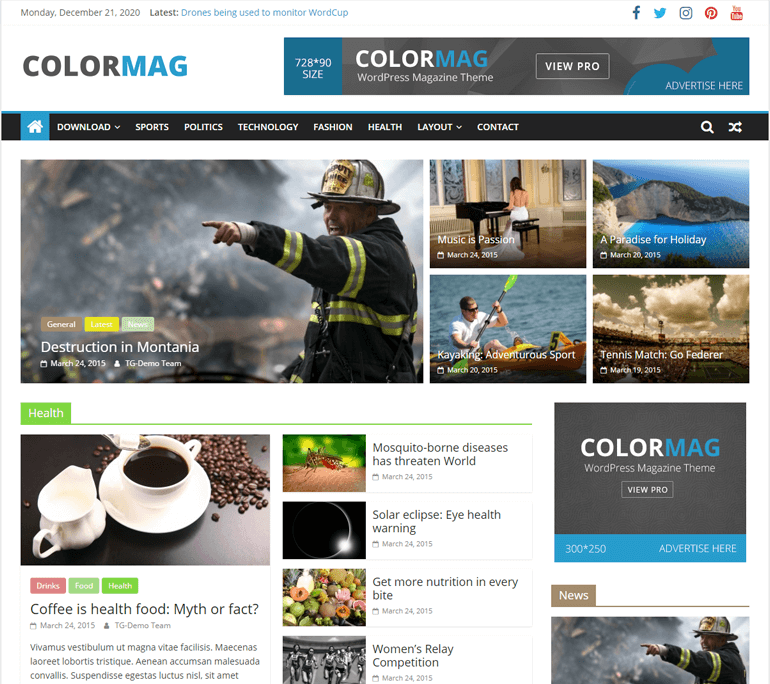
并非所有主题都有大量的侧边栏选项。但是,值得庆幸的是,ColorMag 有很多侧边栏自定义选项。它是具有完全响应式设计的最佳 WordPress 主题之一。因此,在这里我们选择了这个强大的主题来使用 WordPress 定制器在 WordPress 中创建自定义侧边栏。
为了开始使用此主题,首先,您需要将其安装在 WordPress 仪表板中。您可以查看我们关于如何安装 WordPress 主题的文章,该文章将借助分步过程指导您。
现在,成功安装并激活主题后,单击屏幕上出现的“自定义”按钮。
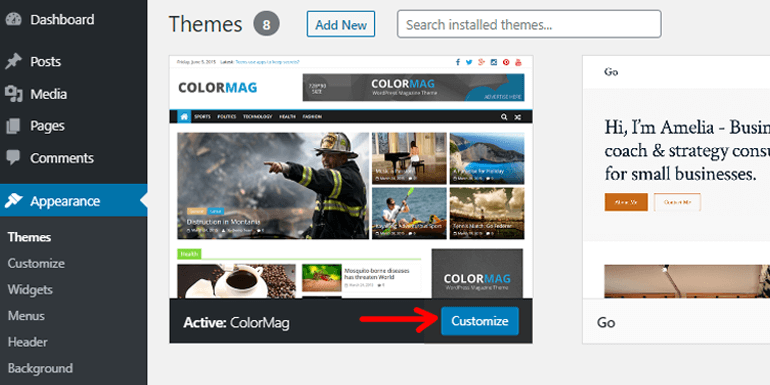
几秒钟后,您将被引导至 WordPress 定制器页面,您可以从中自定义已安装的主题。现在,查看屏幕左侧,在那里找到“全局”并单击它。
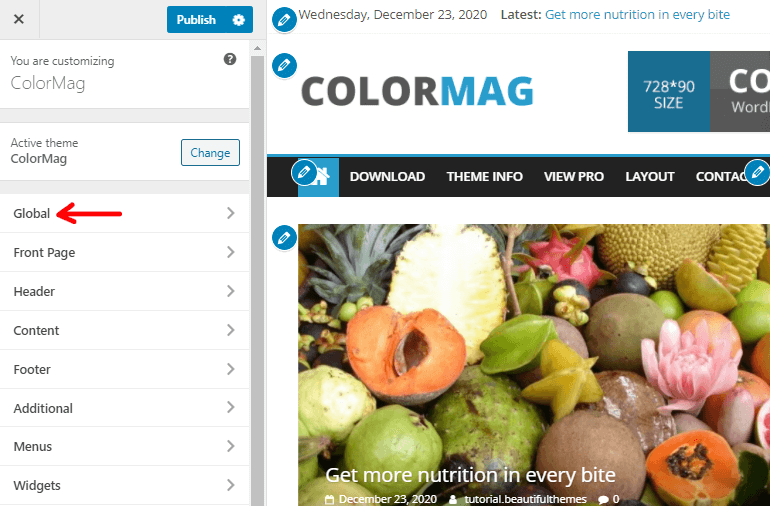
然后,您会看到屏幕左栏中出现三个不同的选项。只需单击“布局”选项。
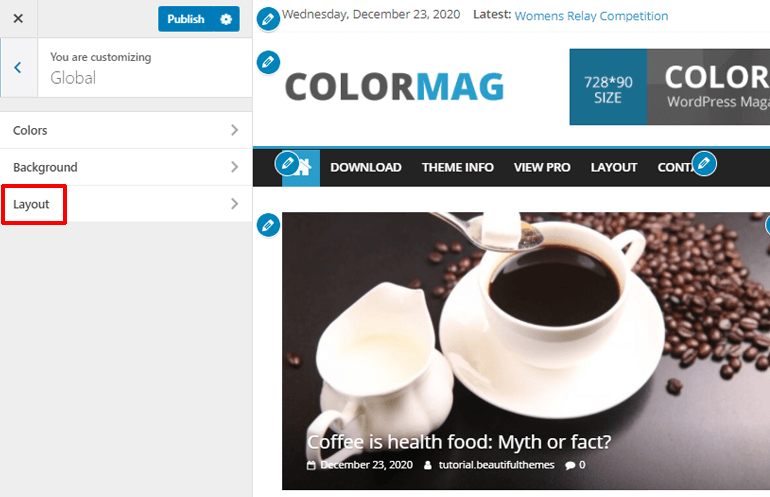
同样,您会在屏幕的左栏中看到两个不同的选项。现在,您需要单击“侧边栏布局”。
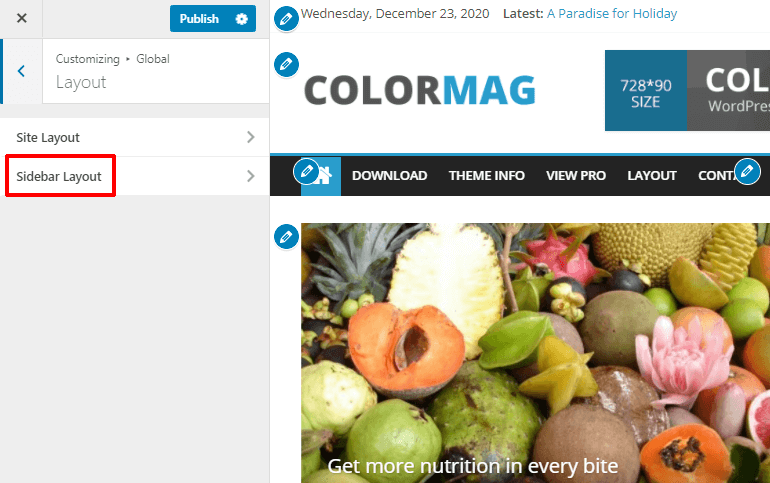
之后,您会看到屏幕左栏中出现不同的布局选项。您会看到“默认布局”(用于存档、博客、搜索结果页面)、“仅适用于页面的默认布局”(适用于普通页面)和“仅适用于单个帖子的默认布局”(适用于单个帖子)的布局选项。
您可以看到每个布局选项都有四种类型的侧边栏布局。它们是:“右侧边栏”(用于显示右侧边栏小部件)、“左侧边栏”(用于显示左侧边栏小部件)、“全宽”(用于不显示侧边栏)和“内容居中”(用于缩小内容并将其放置在中心)。
您可以选择“右侧边栏”或“左侧边栏”布局类型,因为它们有侧边栏选项。选择布局类型后,您可以实时预览网站的外观。
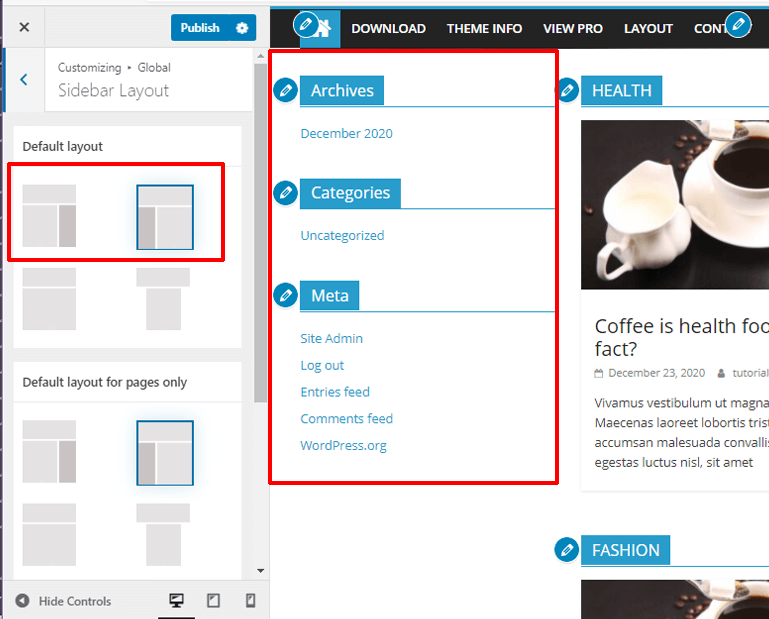
在 WordPress 中成功创建侧边栏后,您可以将小部件添加到侧边栏。小部件是可以放置在 WordPress 侧边栏中的小块。它们为您的网站添加了额外的功能。
要添加小部件,请返回 WordPress 定制器的主菜单。在那里,尝试找到“小部件”并单击它。
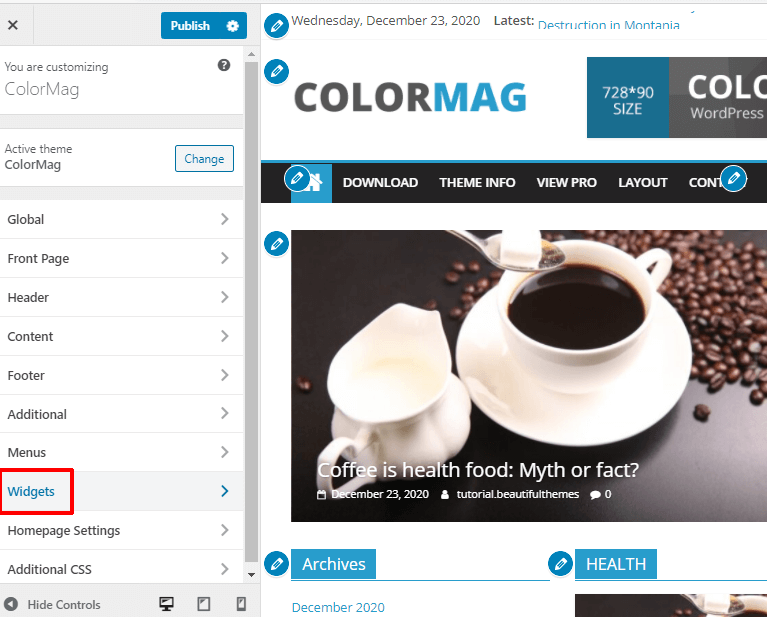
之后,您可以在屏幕左栏中看到 13 个不同的小部件选项。如果您在上一步中选择了“右侧边栏”布局类型,您将在小部件中看到“右侧边栏”选项。但是,如果您选择了“左侧边栏”布局类型,您将在小部件中看到“左侧边栏”选项。
在这里,我们选择了“左侧边栏”布局类型。要将小部件添加到您网站的左侧边栏,请单击“左侧边栏”。
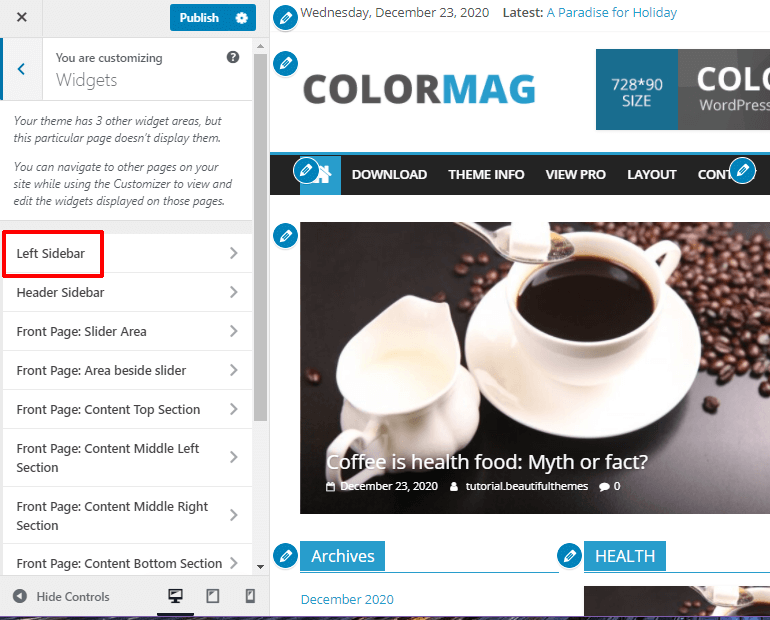
现在,您会看到屏幕左侧出现不同的预添加小部件框。向下滚动并查找“添加块 (+)”选项并单击它。
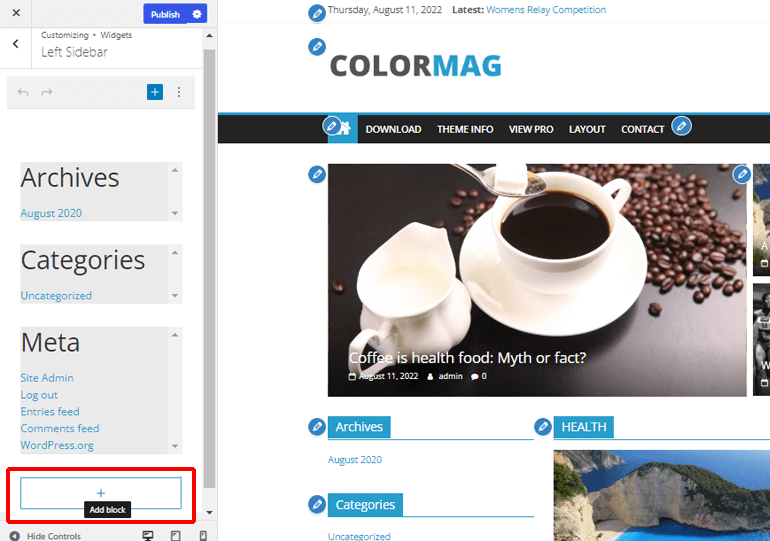
然后,单击“全部浏览”按钮并在搜索框中输入“小部件”。这将显示所有可用小部件的列表。您可以从中进行选择并将它们添加到您网站的侧边栏。
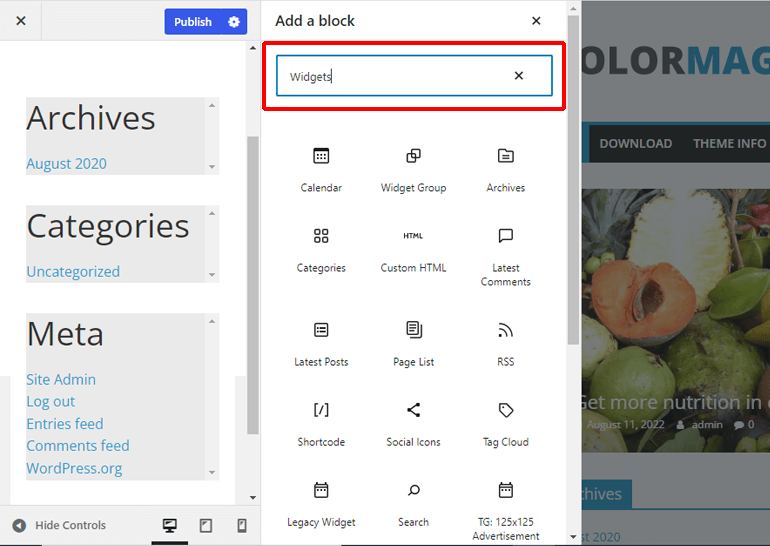
因此,单击要添加到侧边栏的小部件。就这样。现在,您已成功将小部件添加到侧边栏。最后,单击“发布”以保存更改并发布您的网站。
在自定义侧边栏时,您可能还想删除一些预先添加的小部件。为此,您需要按照用于添加小部件的相同步骤进行作。
转到“小部件”并单击“左侧边栏”。在那里,您将看到添加到网站左侧边栏的所有小部件。
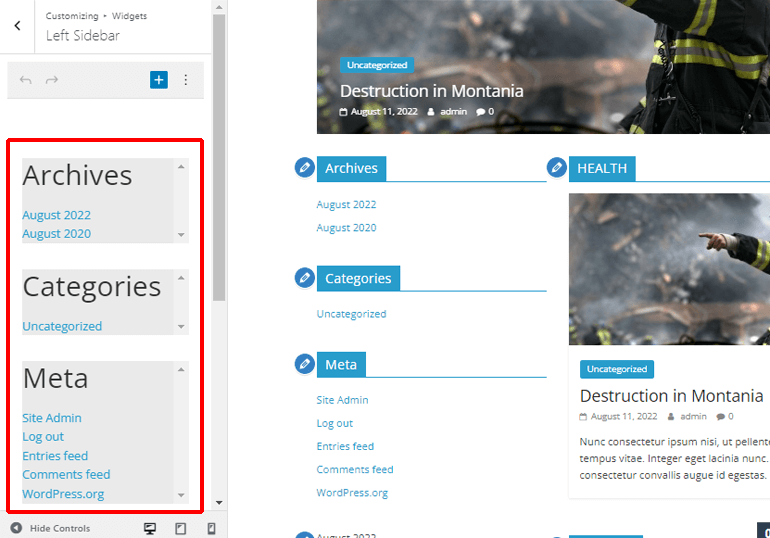
确定要删除的哪个小部件并单击它。然后,单击顶部的“选项”等三个点,然后选择“删除旧小部件”。
您可以在屏幕右侧预览更改。完成后,单击“发布”按钮以保存更改。
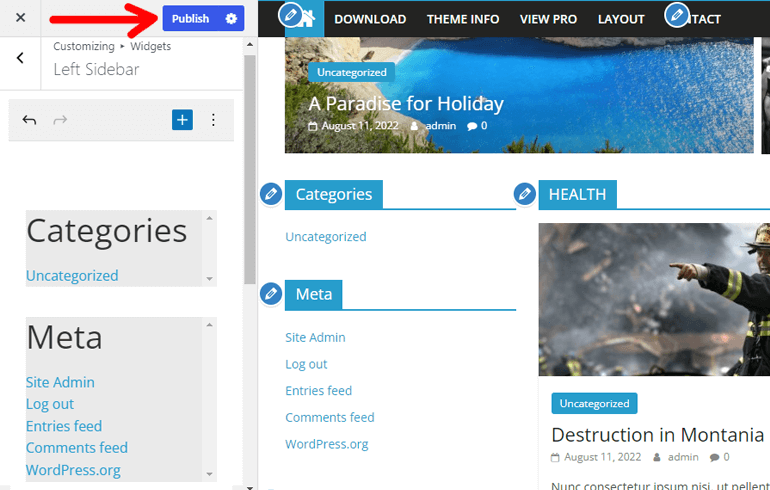
您还可以直接从 WordPress 小部件页面在 WordPress 中创建自定义侧边栏。从这里,您可以直接向侧边栏添加和删除小部件。
为此,安装在仪表板上的 WordPress 主题也应该具有侧边栏选项。只有这样,它才会带有一个带有预添加小部件的默认侧边栏。事实上,它是上面解释的“定制器”方法的替代方法。
在这里,我们将展示如何使用 Twenty Seventeen 主题在 WordPress 中创建自定义侧边栏。
要自定义侧边栏并将其更改为自定义侧边栏,您需要按照给定的步骤作。
为了自定义您网站上的默认侧边栏,您需要添加您认为您的网站所需的小部件。为此,请登录您的仪表板并找到“外观”。将鼠标指针悬停在其上,然后从弹出窗口中单击“小部件”。
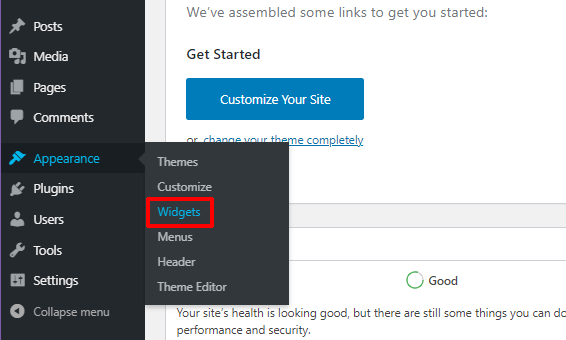
之后,您将被引导至“小部件”页面,您将在其中找到名为“博客侧边栏”的默认侧边栏框。在这里,您将在“博客侧边栏”下看到一些示例小部件以及“添加块 (+)”按钮。
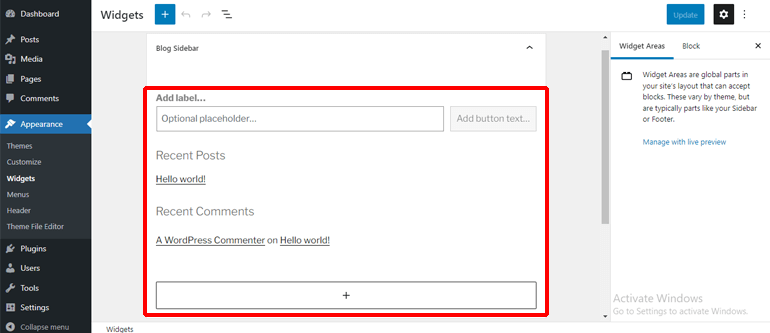
因此,点击“添加块”按钮并单击“全部浏览”。

然后,向下滚动到“小部件”部分,找到要添加到侧边栏的小部件,然后单击它。这会自动将小部件添加到侧边栏。
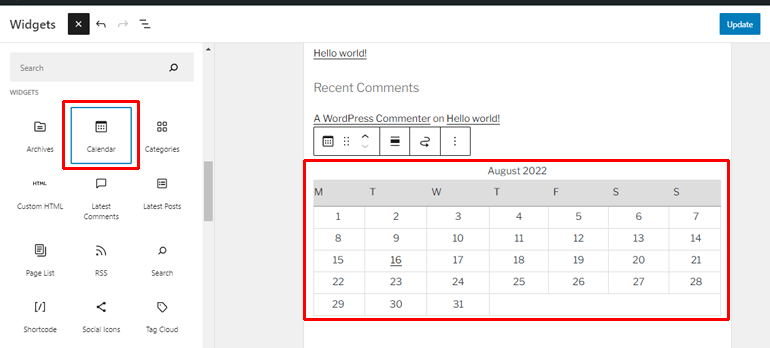
或者,您也可以拖放它。
之后,单击顶部的“更新”按钮以更新您的设置。
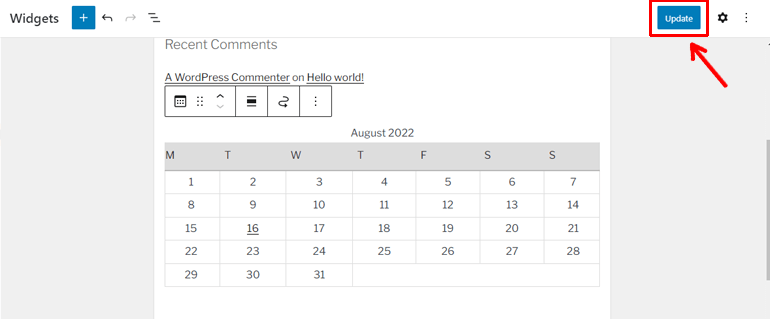
就这样。您现在可以通过访问该网站检查您所做的更改。
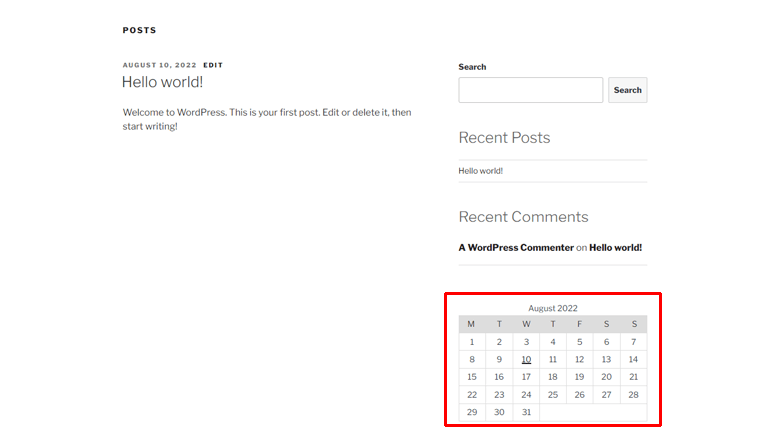
在网站上添加您需要的小部件后,您还应该能够删除您认为不需要的预添加小部件。在“小部件”页面上,查看侧边栏框。在那里您将看到添加到网站侧边栏的所有小部件。
从那里,从网站的侧边栏中选择要删除的小部件。例如,如果您想删除搜索小部件,请选择它并单击“选项”选项卡等三个点。最后,单击“删除搜索”选项。
现在,您已成功从侧边栏中删除该小部件。您可以在网站上预览更改。
您可以在 WordPress 中创建侧边栏的下一个方法是使用自定义侧边栏 WordPress 插件。同样,与前面的方法一样,您应该使用带有侧边栏选项的主题来使用此方法。之后,您需要执行一些步骤。
首先,您需要选择一个侧边栏 WordPress 插件。在这里,我们使用了 Easy Custom Sidebars 插件。使用它,您可以管理和替换网站上的侧边栏。它与所有主题兼容,不需要任何编码。
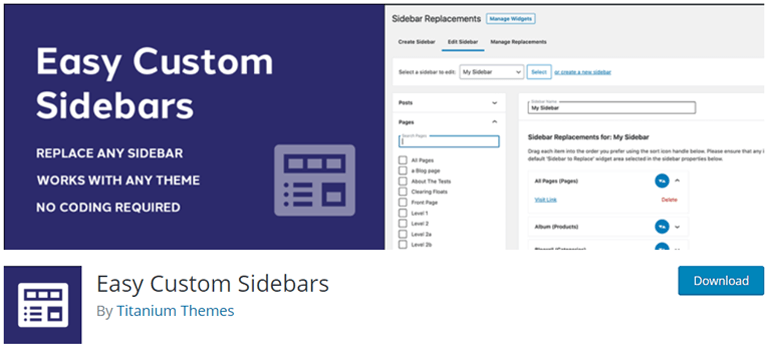
您需要安装并激活 Easy Custom Sidebars 插件才能开始使用它。如果您需要任何帮助来完成安装过程,您可以查看我们的文章:“如何安装 WordPress 插件?
完成 WordPress 插件的安装和激活后,您可以开始在 WordPress 中创建自定义侧边栏。
在屏幕左侧找到“外观”,然后将鼠标光标悬停在其上。您会看到那里出现不同的选项。单击“侧边栏替换”。
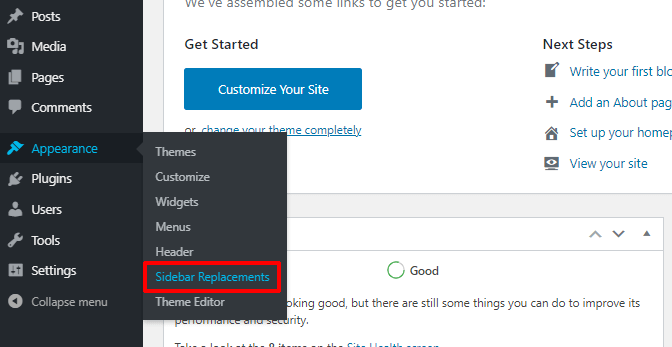
现在,您将到达“侧边栏替换”页面。在那里,您会看到一个框,您需要在其中输入“侧边栏名称”。 输入侧边栏名称,然后尝试在页面上找到“创建侧边栏”选项并单击它。在这里,我们将其命名为“示例侧边栏”。
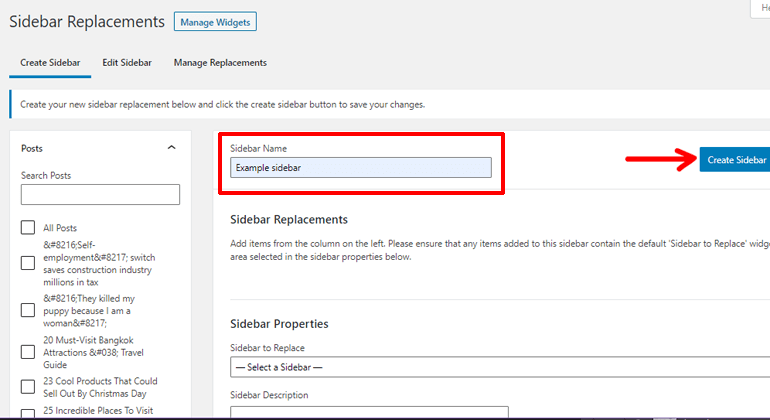
同样,您将自动到达“编辑侧边栏”页面。在那里,您需要从屏幕左侧的框中选择侧边栏的位置。您需要从每个类别(帖子、页面等)中进行选择,然后单击“添加到侧边栏”。然后,所选位置将自动添加到“侧边栏替换”框中。
之后,向下滚动页面以到达“侧边栏属性”框。在那里,选择要替换为新侧边栏的侧边栏。您还可以添加一个简短的“侧边栏描述”,然后单击末尾的“保存侧边栏”按钮。
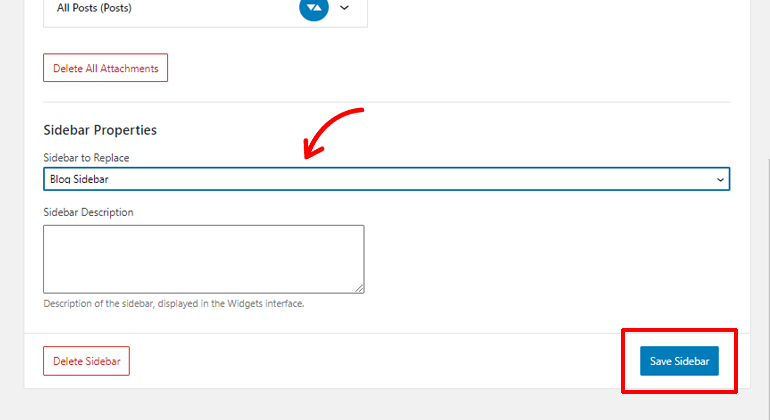
您已成功在 WordPress 中创建侧边栏。现在,您网站的“博客侧边栏”将被“示例侧边栏”取代。只有这些小部件才会显示在添加到“示例侧边栏”的网站上。
现在在 WordPress 中创建自定义侧边栏后,您需要添加小部件。同样,在屏幕左侧,找到“小部件”并单击它。
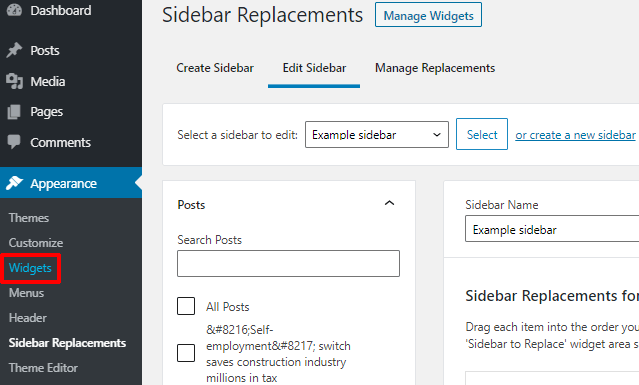
您将被引导至“小部件”页面。现在,就像之前的方法一样,点击您创建的“示例侧边栏”框的“添加块 (+)”按钮,然后单击“全部浏览”。
然后,在“小部件”部分下搜索所需的小部件,然后单击它将其添加到“示例侧边栏”中。之后,点击顶部的“更新”按钮。
同样,按照与上一个方法中所示的相同步骤,您可以从“示例侧边栏”中删除小部件。如果您认为不需要添加的内容,可以执行此步骤。
最后,预览您的网站并查看侧边栏中所做的所有更改。
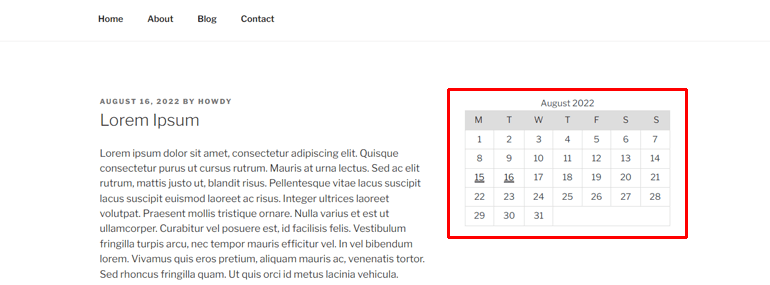
通过这种方式,您可以在 WordPress 中创建自定义侧边栏。侧边栏不仅使您的网站美观,而且信息丰富。当将不同的小部件添加到侧边栏时,您的网站访问者可以轻松访问其他功能。
现在,我们希望您关于如何在 WordPress 中创建侧边栏的疑问已成功得到解决。您可以按照我们的指南开始创建侧边栏。您可以使用上述三种方法中的任何一种,并轻松地在您的 WordPress 网站中创建一个新的侧边栏。

减价出售

减价出售

减价出售

减价出售

电话咨询
1855-626-3292

微信咨询
